Ubuntu是一个以桌面应用为主的优秀的linux发行版,因为其简单容易上手,开源免费的特点,所以很多好奇的网友都会在虚拟机中进行尝试运行,但实际上Ubuntu的性能在虚拟机中并不能完美的体现出来,所以在这里我将教大家如何制作Ubuntu启动U盘,以便U盘安装在实体机中。
Ubuntu 是一款非常受欢迎的 Linux 发行版,下载 ISO 镜像后,要如何安装呢?过去我们会用 DVD 光盘,但随着光驱被淘汰,制作一个 Ubuntu 启动 U 盘就成了主流方法。

接下来,我们将介绍如何在 Windowswww.devze.com、MACOS 和 Ubuntu 系统中,制作 Ubuntu 启动盘的几种简单方法。
Ubuntu 版本选择
Ubuntu 提供两种主要版本,适合不同需求的用户:
- LTS 长期支持版本:以稳定性和可靠性为主,提供 12 年的官方技术支持,适合需要长期稳定运行的用户。
- 技术前沿http://www.devze.com版本:提供最新的功能,但支持周期只有 9 个月,需要定期升级系统版本来获得官方支持。
在选择 32 位或 64 位系统时,建议优先考虑 64 位版本。仅在设备老旧且不支持 64 位 CPU 时,再考虑使用 32 位版本。
过去有观点认为 4GB 以下内存的设备应该避免使用 64 位系统,但这是一个误解。实际上,64 位系统可以更好地管理内存,即使是在低内存设备上也是如此。
如何制作 Ubuntu 启动盘
在安装 Ubuntu 之前,需要将 ISO 镜像文件写入到 U 盘中。不同的操作系统有相应的写入方法,下面我们将介绍如何在 Windows、macOS 和 Linux 上制作 Ubuntu 安装 U 盘。
准备工作:
- 一个 8GB 或更大空间的 U 盘,速度越快越好。
- 下载 Ubuntu 安装镜像(ISO 文件)。
方法 1:使用 Rufus 制作 Ubuntu 启动盘(Windows)
1、下载 Rufus 工具。

- 类型: U盘工具
- 大小:1.41MB
- 语言:简体中文
- 时间:2024-06-06
2、运行 Rufus,从「设备」下拉菜单中选择你的 U 盘,「选择」Ubuntu ISO 文件。

使用 Rufus 创建 Ubuntu 安装 U盘
3、保持其他默认设置不变,点击「开始」。Rufus 会识别出 Ubuntu 的 ISO 为 ISOHybrid 镜像,这意味着它可以同时用于 DVD 和 U 盘,无需进行转换。
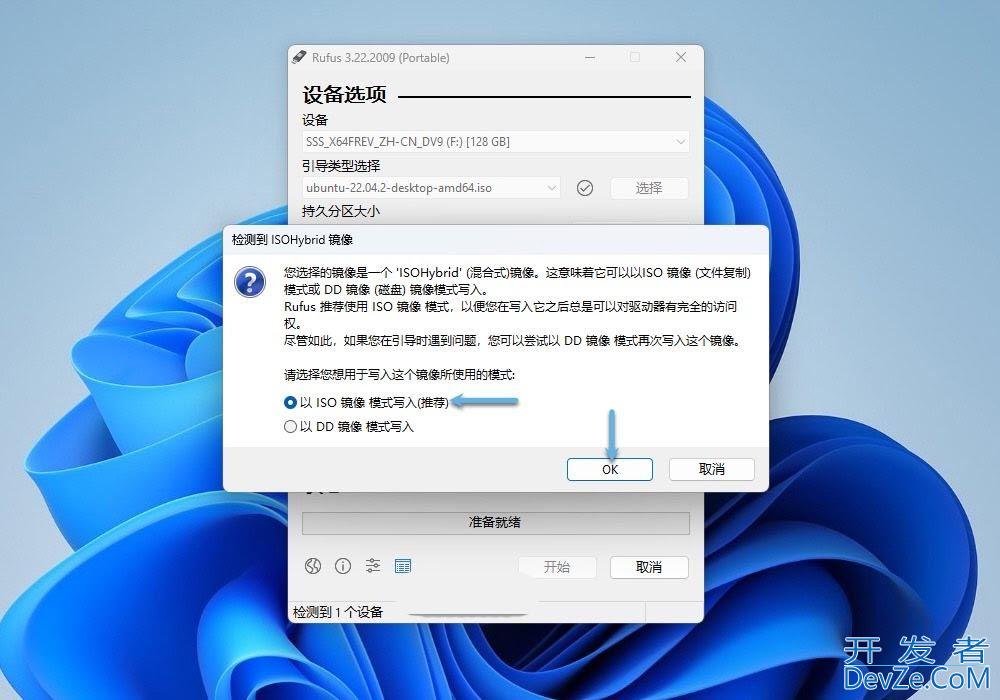
选择 Rufus 写入模式
4、选择「以 ISO 镜像模式写入」,然后点击「OK」。
5、Rufus 会提示将清除 U 盘上的所有数据。确认没有重要文件后,点击「确定」开始写入。
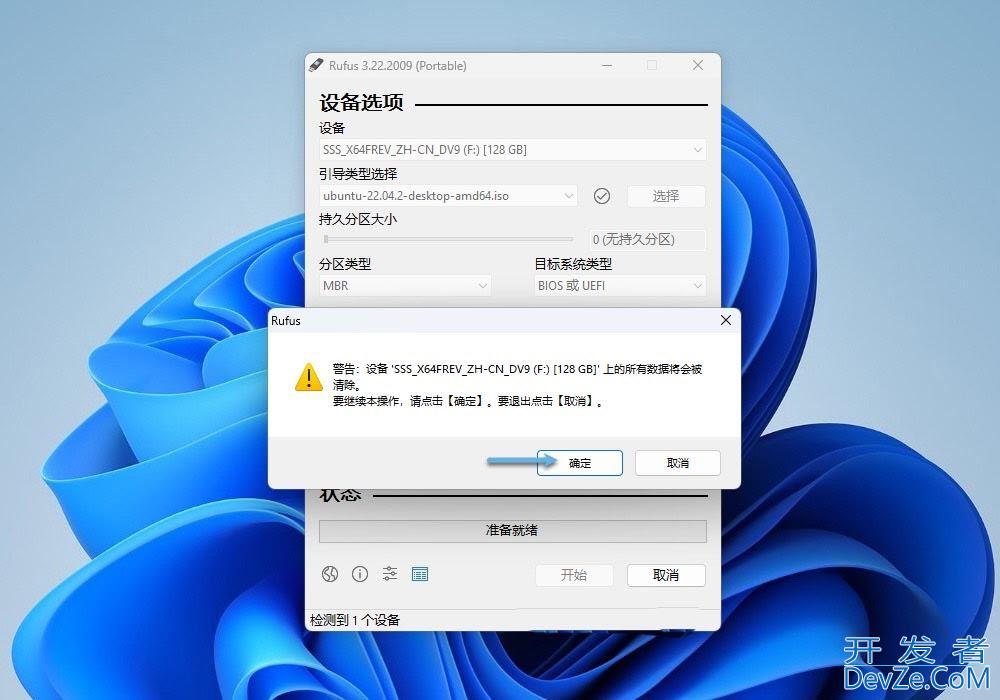
确认 Rufus 清除 U 盘
如果你的 U 盘有多个分区,Rufus 会提醒你这些分区也会被清除。
6、Rufus 会开始把 ISO 写入 U 盘,进度条会显示当javascript前进度。
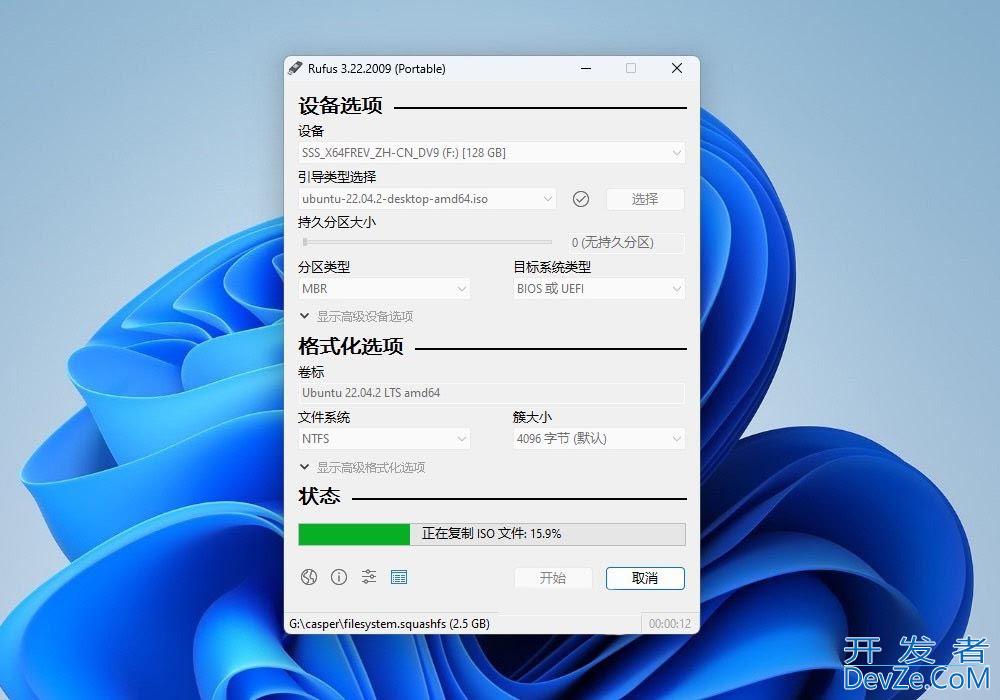
Rufus 开始写盘
7、写入完成后,「状态」栏会显示「准备就绪」的绿色提示,点击「关闭」就可以用制作好的 U 盘去安装 Ubuntu 系统了。
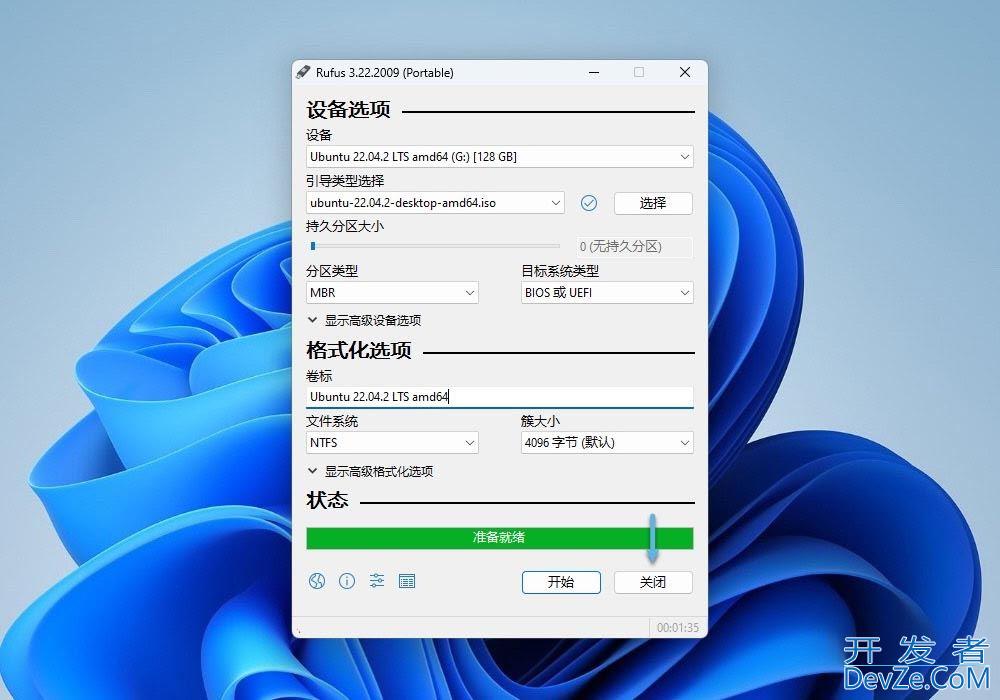
Rufus 写盘成功
方法 2:使用 balenaEtcher 制作 Ubuntu 启动盘(macOS)
由于 macOS 的「启动管理器」对 U 盘的分区表有特定要求,在 macOS 上创建 Ubuntu 安装 U 盘时请按以下步骤操作:
1、打开「磁盘工具」,右键点击 U 盘并选择「抹掉」。
- 「格式」选择「MS-DOS (FAT)」
- 「方案」选择「GUID 分区图」
然后点击「抹掉」开始准备 U 盘。
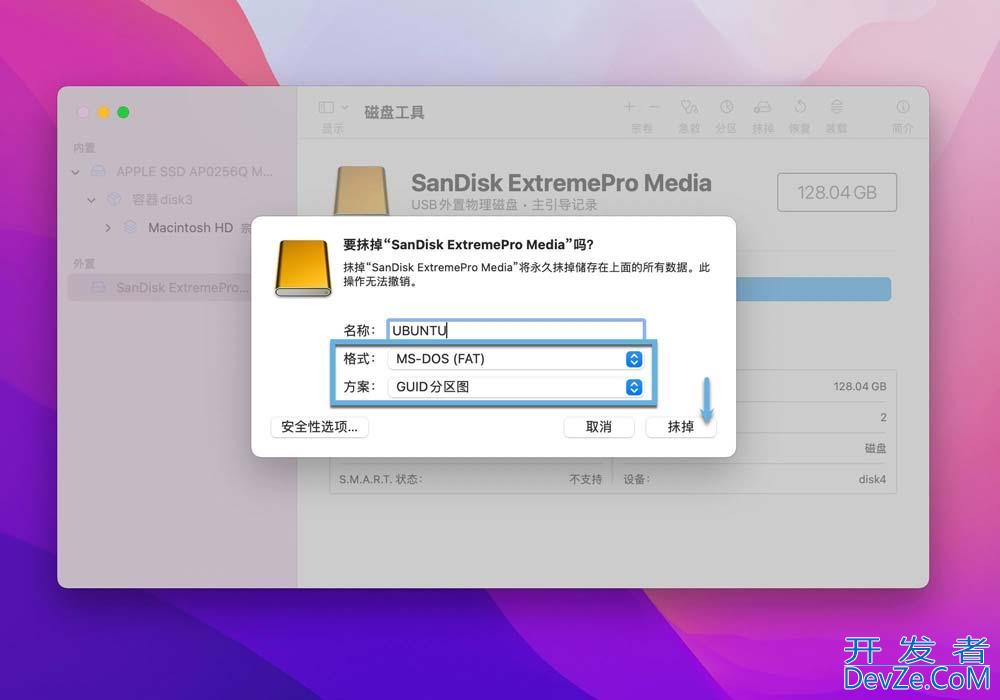
在 macOS 中初始化 U 盘
该操作会清除 U 盘中的所编程有内容,请提前做好备份。
2、下载 balenaEtcher 工具并打开。点击界面左侧的「从文件烧录」,选择下载好的 Ubuntu ISO 镜像文件。
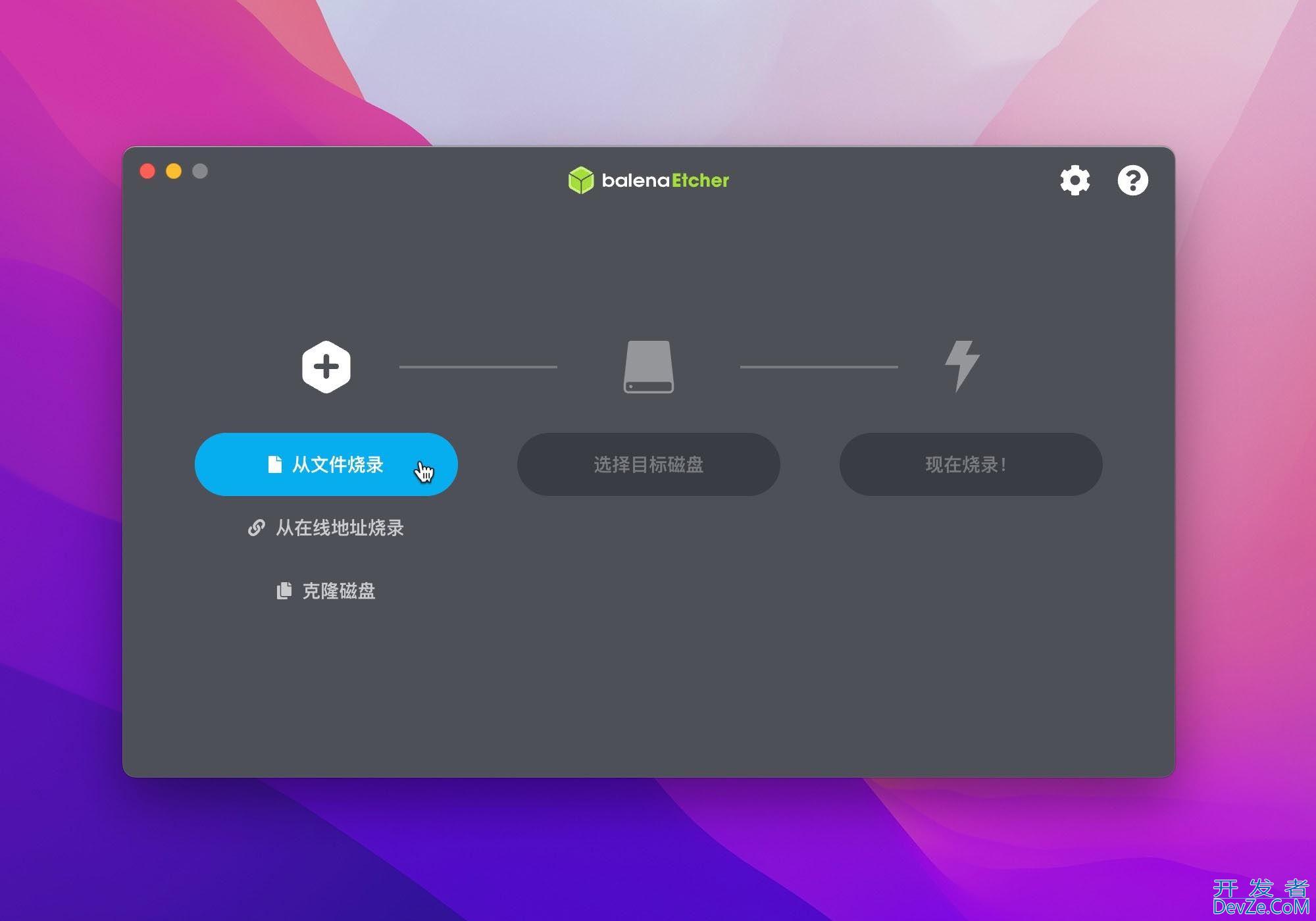
使用 balenaEtcher 创建 Ubuntu 安装 U 盘
3、点击界面中间的「选择目标磁盘」,在弹出的窗口中勾选之前已经抹掉的 U 盘,然后点击「选定」按钮。

在 balenaEtcher 中选择 U 盘
4、点击「现在烧录」,在随后出现的警告窗口中点击「我确定」开始写盘过程(这一步可能需要验证管理员密码)。
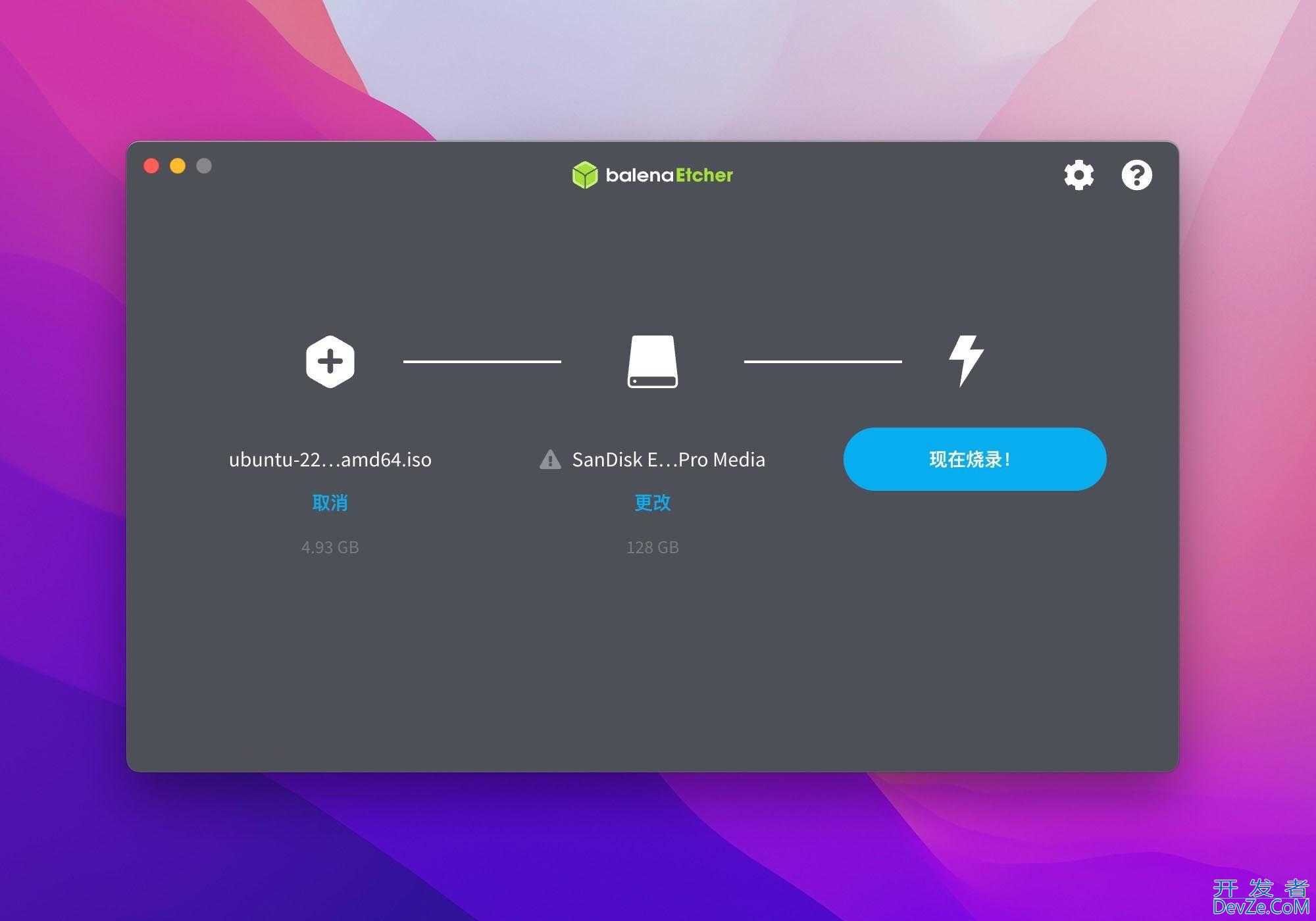
balenaEtcher 准备写盘

在 balenaEtcher 中确认写盘
5、写盘完成后,balenaEtcher 会自动验证 U 盘内容,以确保 U 盘与源镜像完全一致。验证无误后,balenaEtcher 会显示「烧录成功」的提示。此时就可以关闭程序,并使用 U 盘安装 Ubuntu 系统了。
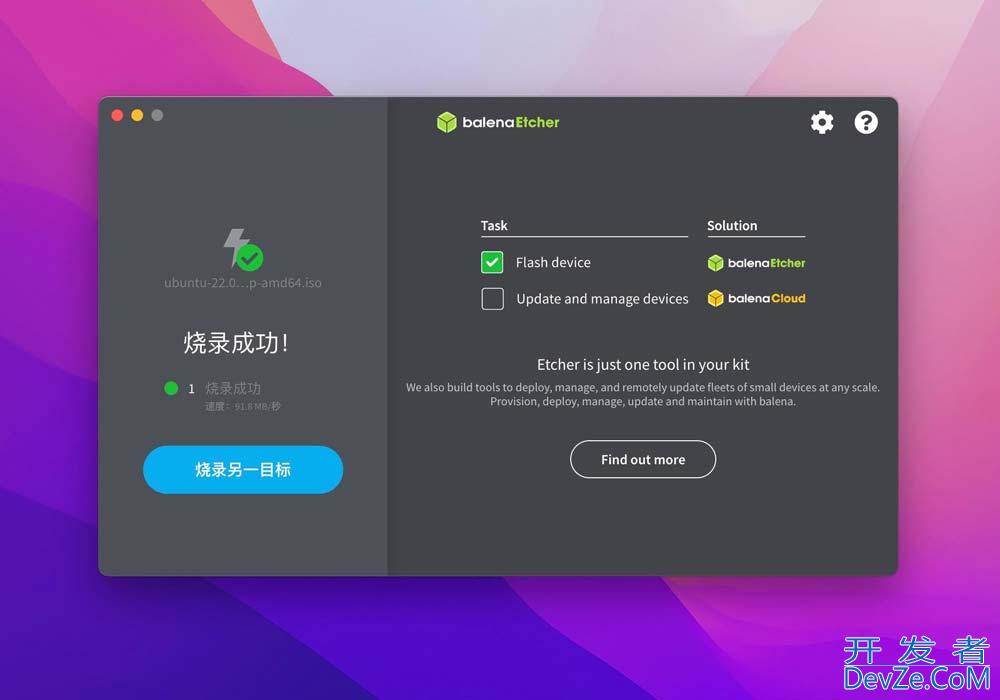
balenaEtcher 写盘完成
方法 3:使用「启动盘创建器」制作 Ubuntu 安装 U 盘(Ubuntu)
1、在 Ubuntu 系统中,打开「启动盘创建器」。点击「其它」按钮,选择下载好的 Ubuntu ISO 文件。在「要使用的磁盘」中选择你的 U 盘,然后点击「制作启动盘」。
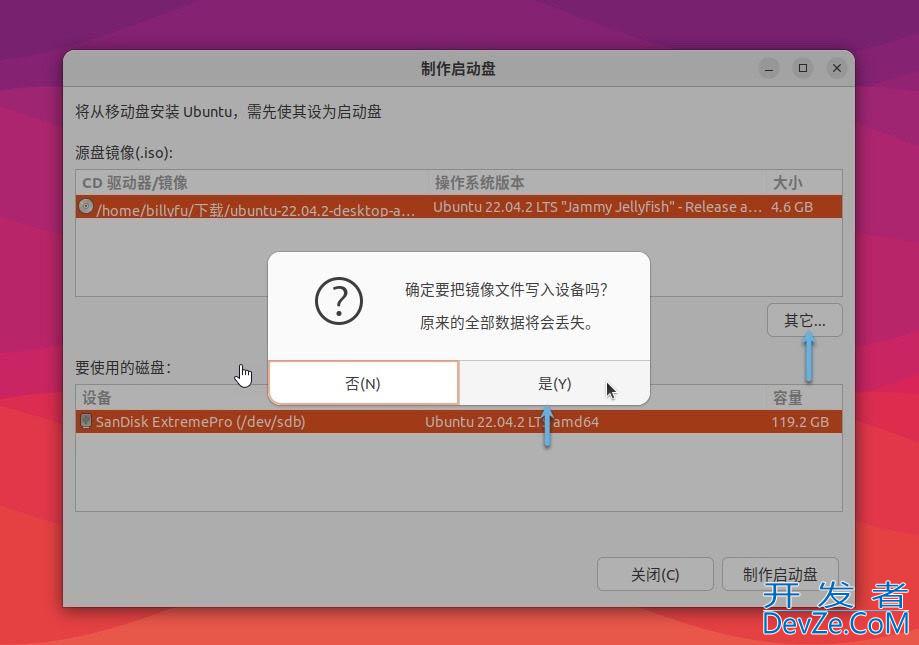
在 Ub编程客栈untu 中制作 Ubuntu 启动盘
2、此时会弹出提示「原来的数据将会丢失」,请确保已经备份了 U 盘中的重要数据,然后点击「是」继续。
3、验证管理员密码后,程序将开始写入启动盘。
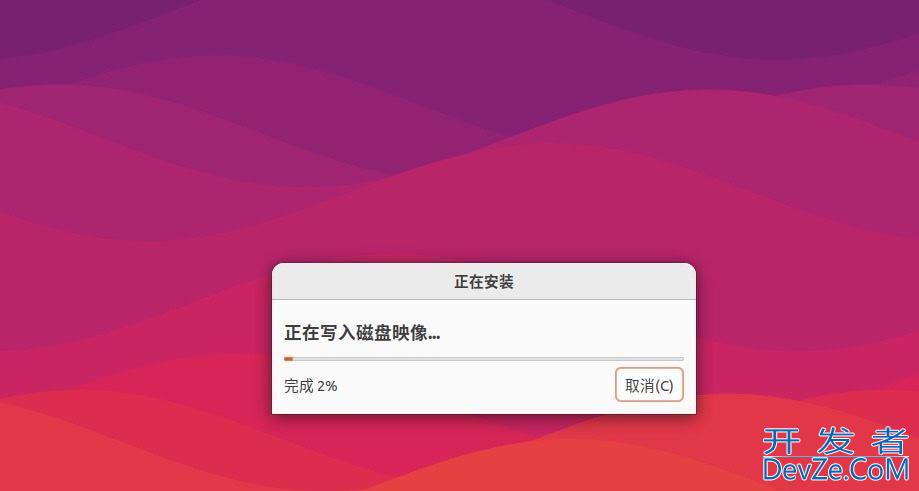
启动盘创建器开始写盘
4、写盘完成后,点击「退出」,就可以拿到其它机器上去引导安装 Ubuntu 系统了。

启动盘创建器写盘成功
本文介绍了 3 种在不同系统下制作 Ubuntu 启动盘的方法,包括 Windows 下的 Rufus 工具、macOS 下的 balenaEtcher 工具,以及 Ubuntu 系统自带的「启动盘创建器」。这 3 种方法都相对简单,即使是新手也能轻松操作。









 加载中,请稍侯......
加载中,请稍侯......
精彩评论